Repare o aplicativo do Microsoft Office para corrigi-lo
- O Outlook falhou ao iniciar no modo de segurança devido a um perfil corrompido do Outlook, arquivo de dados do Outlook danificado ou problemas de aplicativos do Office.
- Para corrigi-lo, você precisa reparar o aplicativo MS Office, remover ou desabilitar suplementos, reparar os arquivos de dados do Outlook ou criar um novo perfil do Outlook.
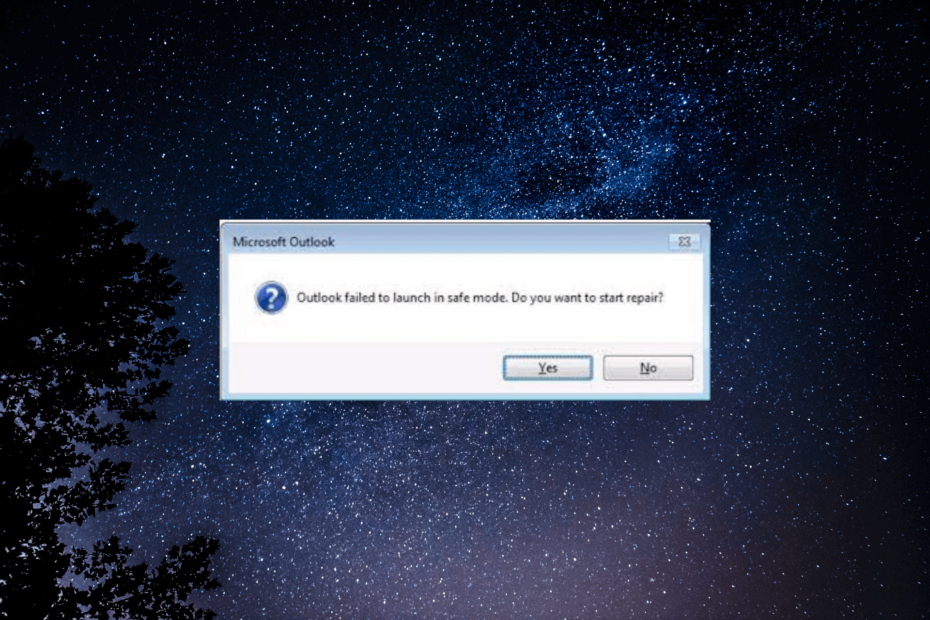
- Gerencie TODOS os seus e-mails em uma única caixa de entrada
- Aplicativos populares fáceis de integrar (Facebook, Todoist, LinkedIn, Dropbox, etc.)
- Acesse todos os seus contatos em um único ambiente
- Livre-se de erros e dados de e-mail perdidos
E-mail fácil e bonito
O Microsoft Outlook é um aplicativo de e-mail e produtividade amplamente utilizado. No entanto, há casos em que
O Outlook pode encontrar problemas e falha ao iniciar no modo de segurança.Neste guia, forneceremos instruções passo a passo e dicas de especialistas para ajudá-lo a superar os obstáculos e colocar o Outlook em funcionamento sem problemas no modo de segurança.
Por que o Outlook falha ao iniciar no modo de segurança?
Pode haver vários motivos para esse problema; alguns dos mais comuns são mencionados aqui:
- Conflitos de suplementos – Os suplementos do Outlook aprimoram a funcionalidade, mas podem entrar em conflito entre si ou com o próprio Outlook, causando o problema. Tente desabilitar os suplementos.
- Arquivos de dados corrompidos – Este aplicativo de e-mail depende arquivos de dados como PST e OST para armazenar e-mails, contatos e outros dados. Se eles forem corrompidos, eles podem causar esse problema.
- Versão desatualizada do Office – A execução de versões desatualizadas do Outlook ou de outros componentes de software pode levar a problemas de compatibilidade, dificultando a inicialização do Outlook no modo de segurança.
- Problemas de perfil – Corrupção ou problemas com o Perfil de usuário do Outlook pode impedir que o aplicativo seja iniciado no modo de segurança. Você precisa reparar o perfil corrompido para corrigir o problema.
- Software antivírus de terceiros – Os programas antivírus podem interferir na capacidade do Outlook de iniciar no modo de segurança. Tente desativar temporariamente o antivírus.
Então, esses são alguns dos fatores que contribuem para esse erro; vamos verificar as soluções para resolver o problema.
Como posso corrigir o problema de falha do Outlook ao iniciar no modo de segurança?
Antes de iniciar as etapas avançadas de solução de problemas, considere realizar as seguintes verificações:
- Tente reiniciar o computador.
- Garanta o seu O Windows está atualizado.
- Tente desativar o antivírus temporariamente.
Se você concluiu essas etapas, vá para os métodos detalhados para corrigir o problema.
1. Reparar/Reinstalar o aplicativo do Office
1.1 Repare o aplicativo
- aperte o janelas Tipo de chave painel de controle, e clique Abrir.

- Selecione Visto por como Categoria, e clique Desinstalar um programa.

- No Programas e características janela, selecione Escritório e clique Mudar.
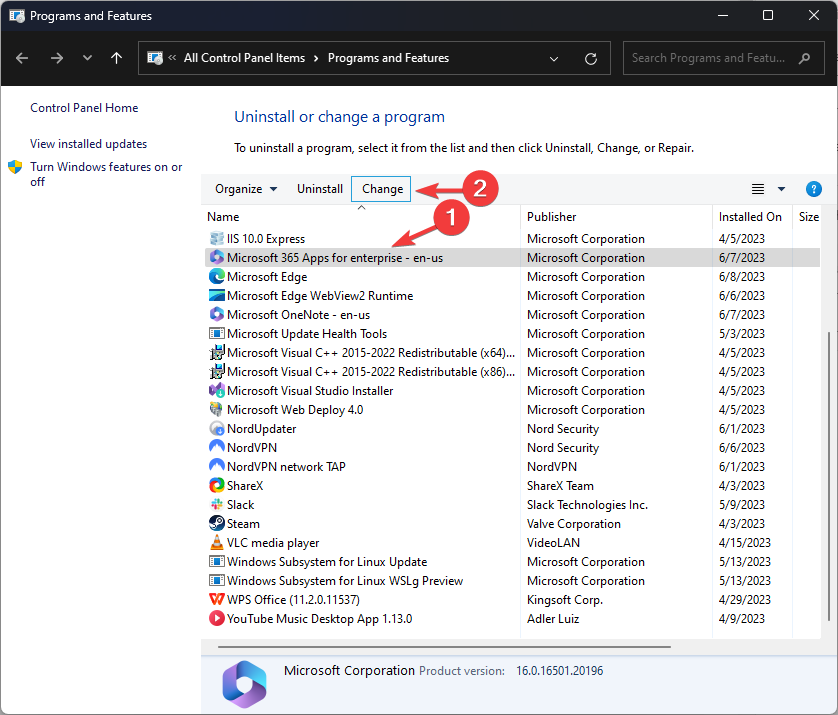
- Agora selecione Reparação Rápida, clique Reparare siga as instruções na tela.
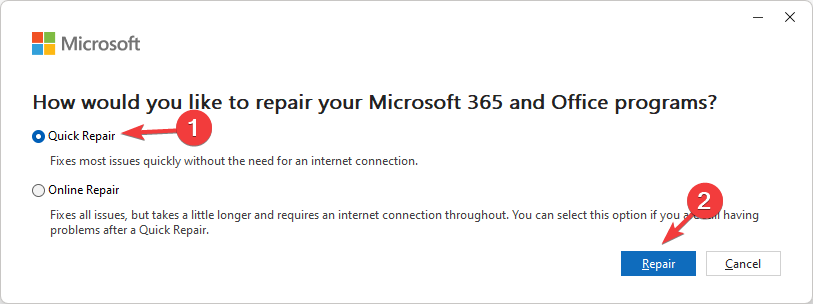
1.2 Reinstale o aplicativo
- aperte o janelas Tipo de chave painel de controle, e clique Abrir.

- Selecione Visto por como Categoria, e clique Desinstalar um programa.

- No Programas e características janela, selecione Escritório e clique Desinstalar.
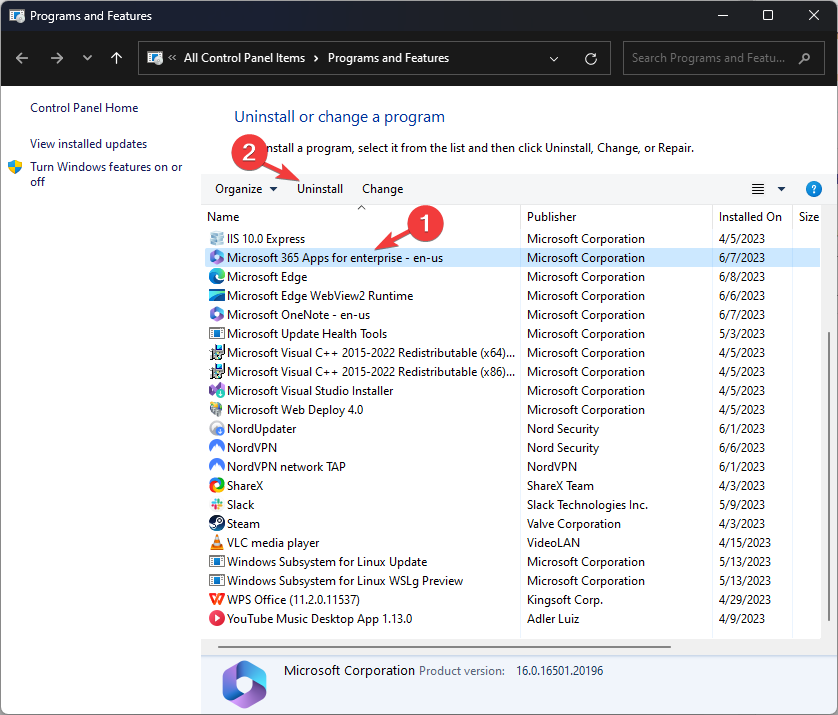
- Clique Desinstalar.
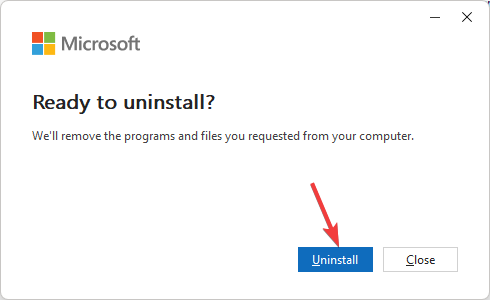
- Vou ao conta Microsoft página e faça login.
- Clique Serviços e assinaturas, localize Escritório, e clique Instalar.
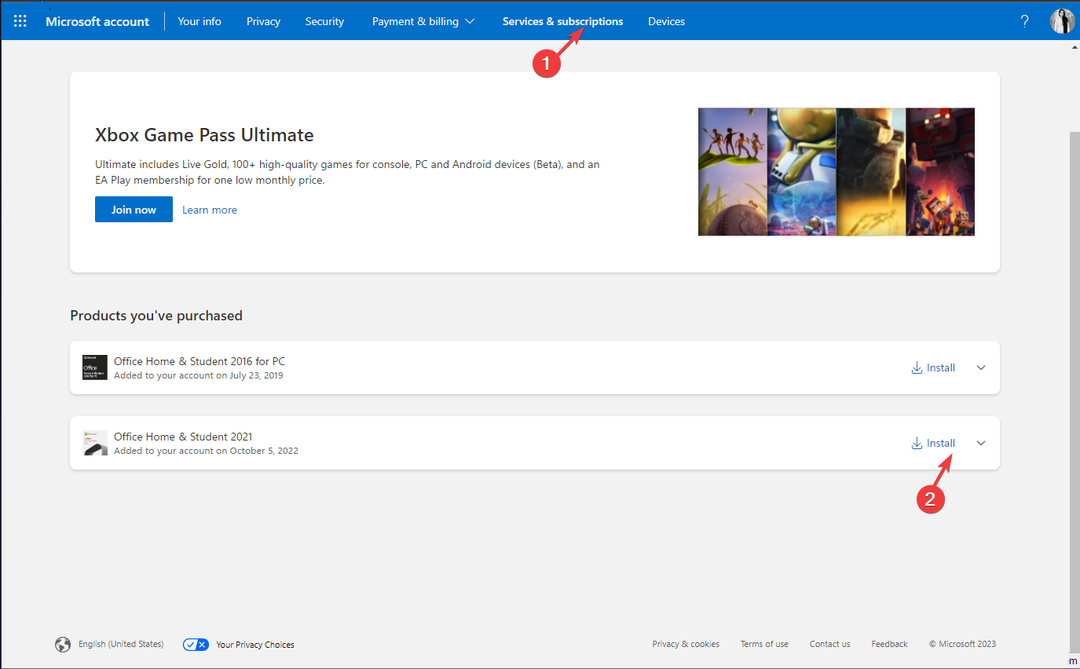
- Siga as instruções na tela para concluir o processo.
2. Criar um novo perfil do Outlook
- aperte o janelas Tipo de chave painel de controle, e clique Abrir.

- Selecione Visto por como Ícones grandes e clique Correspondência.
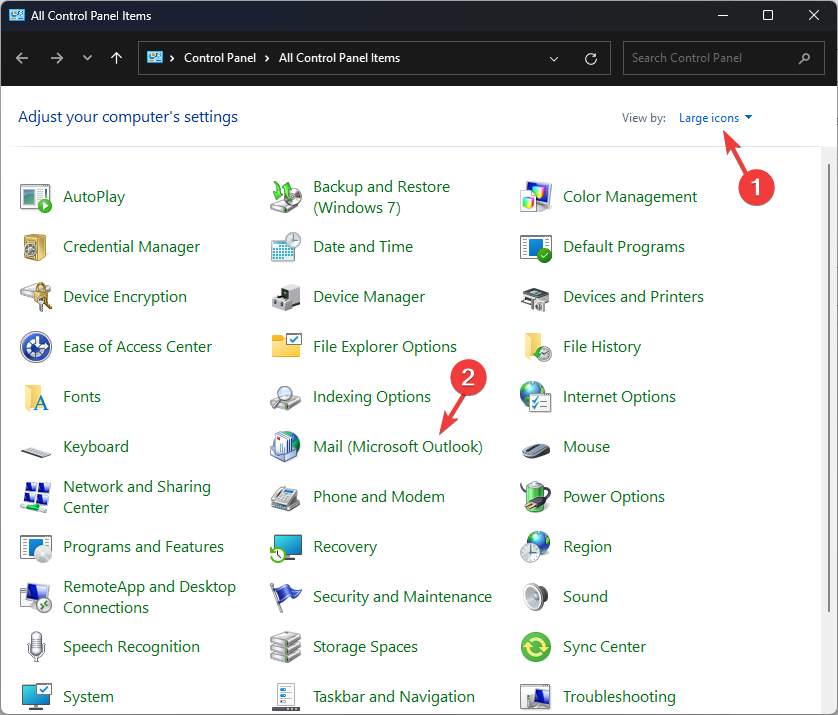
- No Configuração de Email – Outlook janela, clique Mostrar perfis.
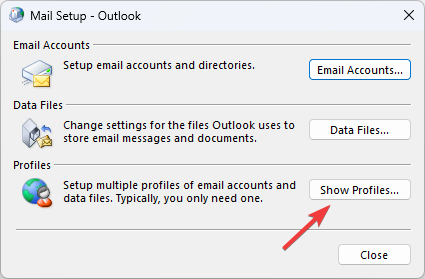
- Clique Adicionar na janela pop-up.
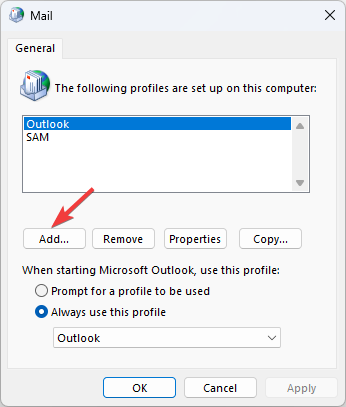
- Em seguida, digite o nome do perfil e clique em OK confirmar.
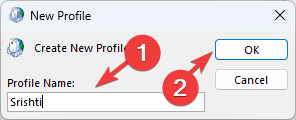
- Sobre Adicionar nova conta janela, mencione seu endereço de e-mail e outros detalhes e clique em Próximo.
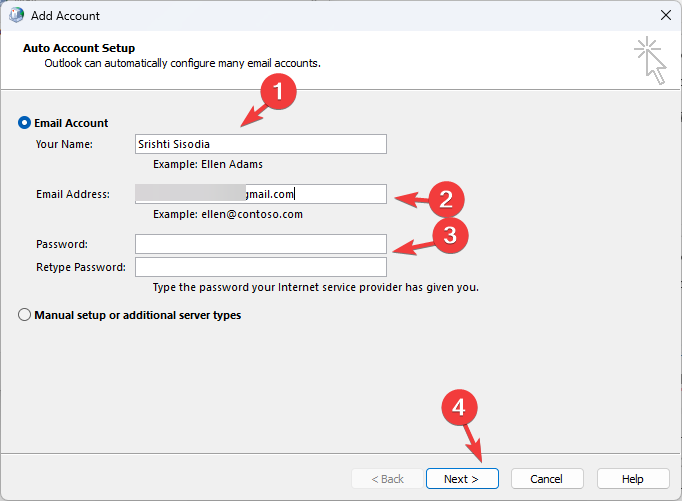
- Clique Terminar, então clique OK para fechar a janela.
- O que é Dashost.exe e como desativá-lo
- Quanto espaço de armazenamento o Starfield ocupará? [Requisitos de sistema]
3. Repare o arquivo de dados do Outlook
- Imprensa janelas + E abrir Explorador de arquivos.
- Navegue até um destes caminhos de acordo com o seu Outlook:
Para Outlook 2021: C:\Arquivos de Programas\Microsoft Office\root\Office16
Para Outlook 2019: C:\Arquivos de Programas (x86)\Microsoft Office\root\Office16
Para Outlook 2016: C:\Arquivos de Programas (x86)\Microsoft Office\root\Office16
Para Outlook 2013: C:\Arquivos de Programas (x86)\Microsoft Office\Office15
Para Outlook 2010: C:\Arquivos de Programas (x86)\Microsoft Office\Office14
Para Outlook 2007: C:\Arquivos de Programas (x86)\Microsoft Office\Office12
- Localize e clique duas vezes SCANPST.exe.
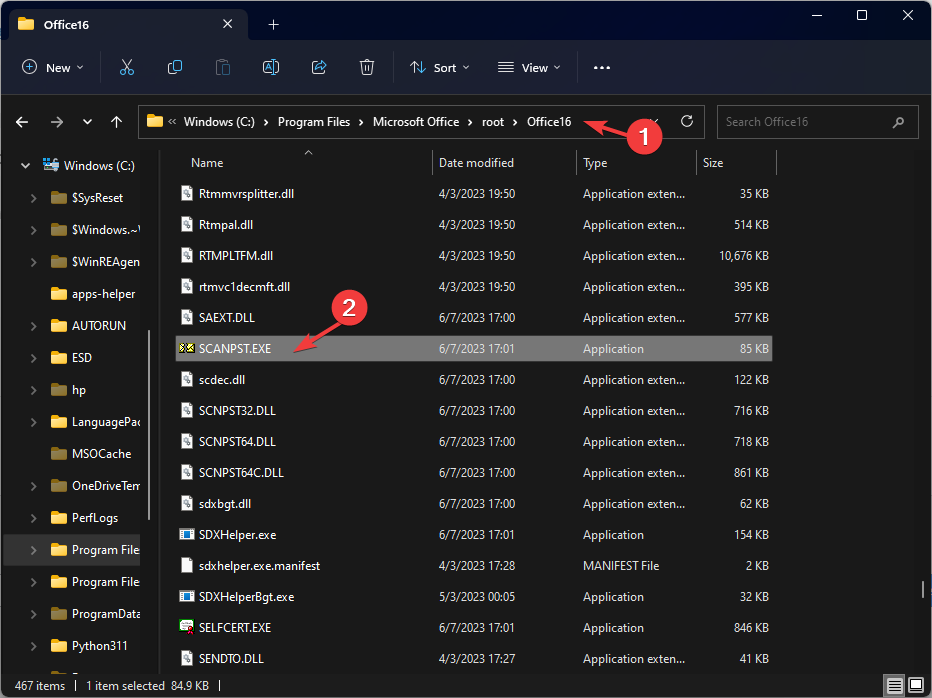
- No Ferramenta de reparo da caixa de entrada do Microsoft Outlook janela, localize o arquivo PST corrompido.
- Escolher Começar para iniciar a digitalização.
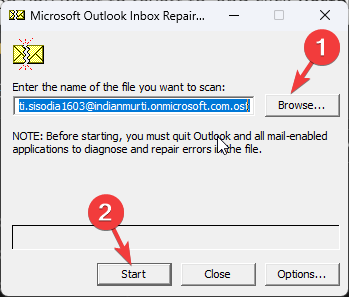
- Se a ferramenta vier com erros, clique em Reparar para corrigir os erros.
4. Desabilitar os suplementos
- Lançar Panorama. Clique Obter suplementos no canto superior direito do menu.
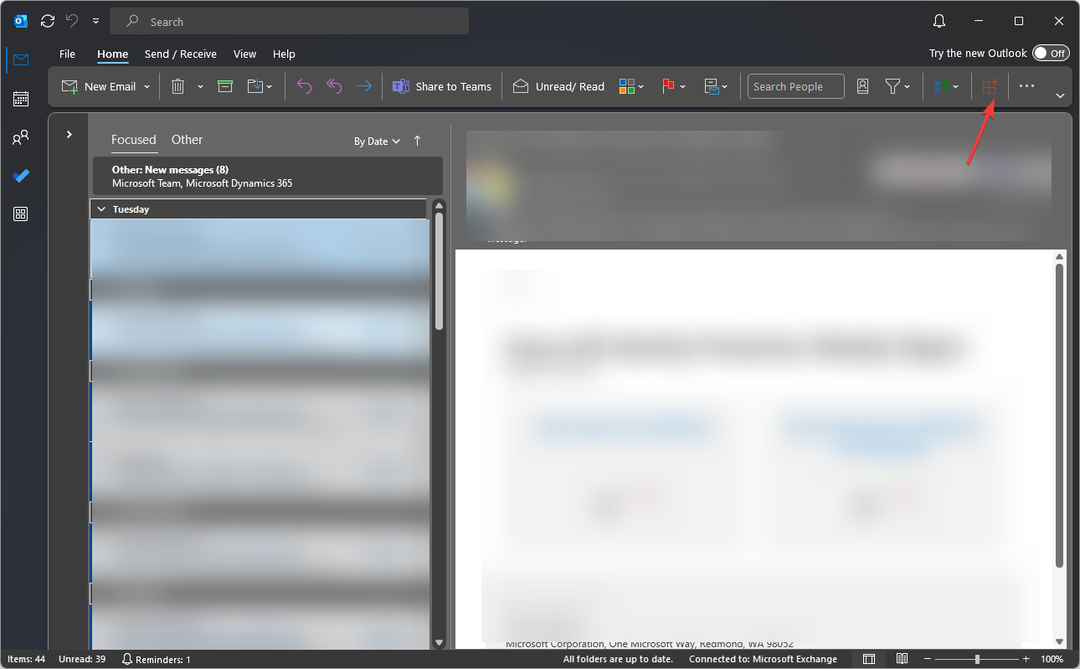
- No painel esquerdo, selecione Meus suplementos.
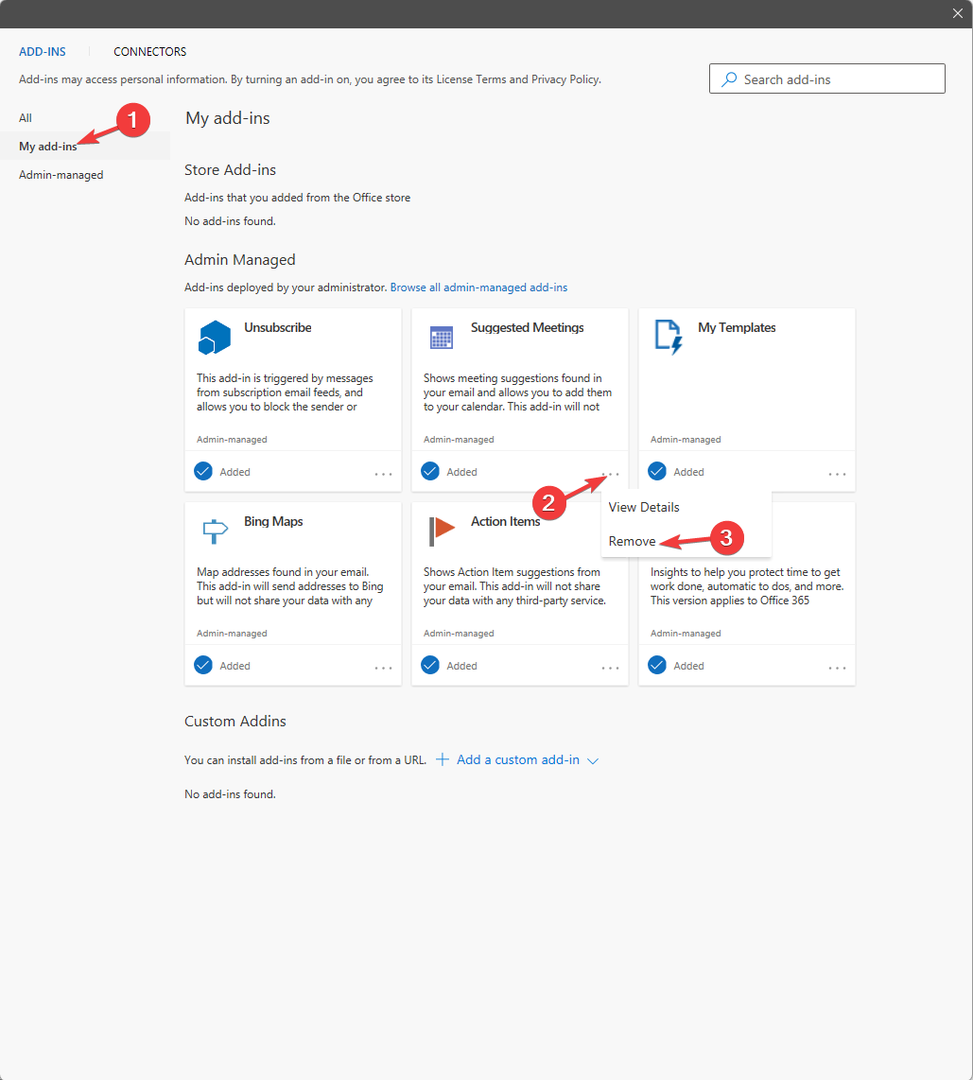
- Localize o add-in para desabilitar, clique no três pontose selecione Remover.
5. Restaurar o Outlook para a versão anterior
- aperte o janelas Tipo de chave panorama, e clique Abrir local do Ficheiro.
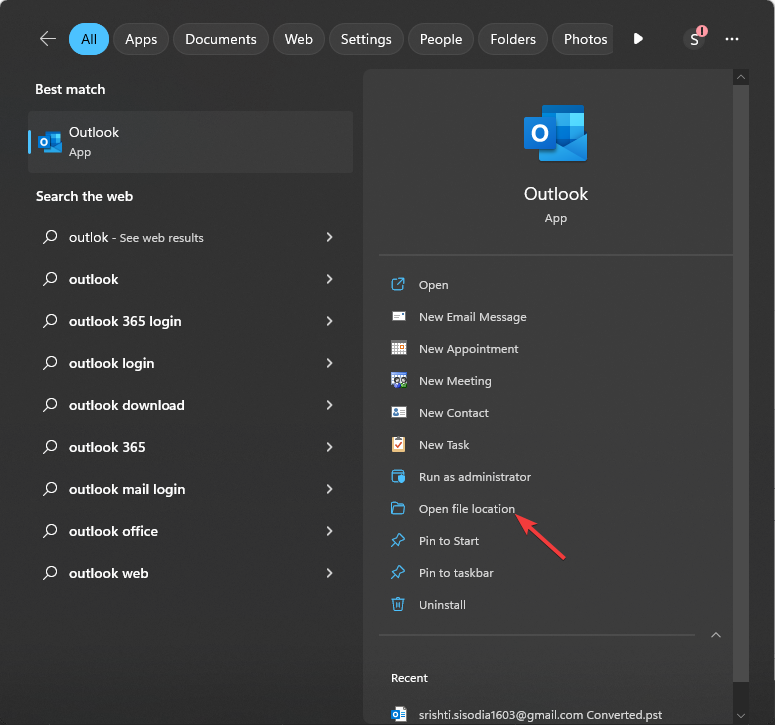
- Clique com o botão direito Panorama e selecione Propriedades.
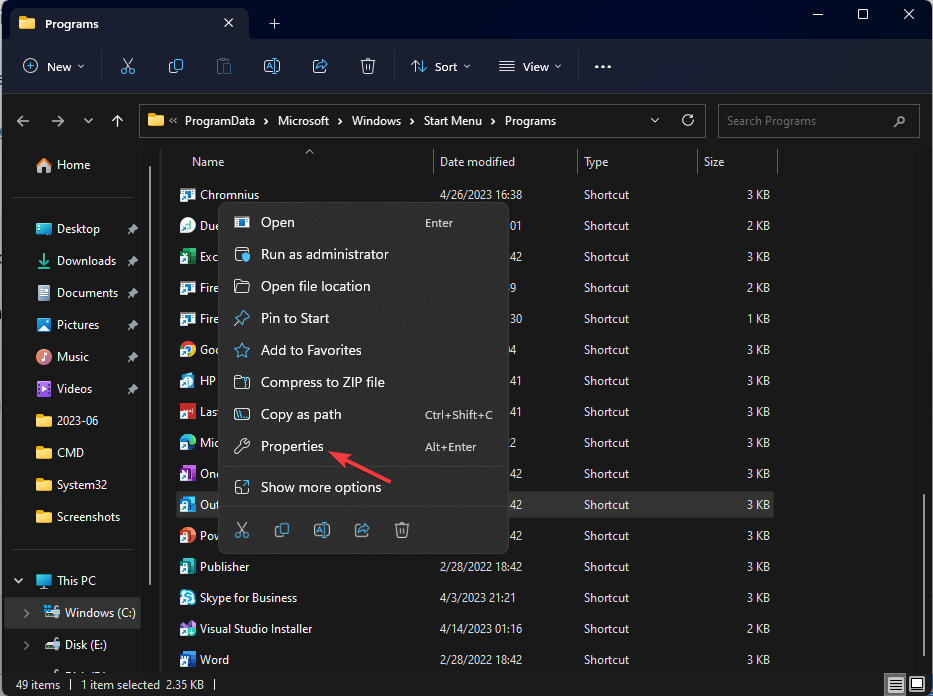
- Vou ao Versões prévias guia, selecione a versão para a qual deseja reverter e clique em Restaurar.
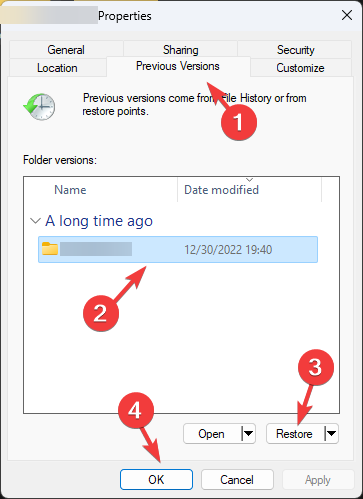
Se isso não funcionar para você, tente realizando uma restauração do sistema para restaurar seu computador para a versão selecionada.
Portanto, esses são os métodos a seguir para corrigir a falha do Outlook ao iniciar no modo de segurança, recuperar o controle de sua experiência no Outlook e garantir produtividade ininterrupta.
Se O Outlook não abre para você no Windows 10, sugerimos que você consulte este guia informativo para encontrar soluções rápidas.
Sinta-se à vontade para nos fornecer informações, dicas e sua experiência com o assunto na seção de comentários abaixo.
![CORREÇÃO: Outlook Red X em vez de imagens [2003, 2007, 2010]](/f/3f8a2479dfc29a1d1627add36b9c36f9.jpg?width=300&height=460)

